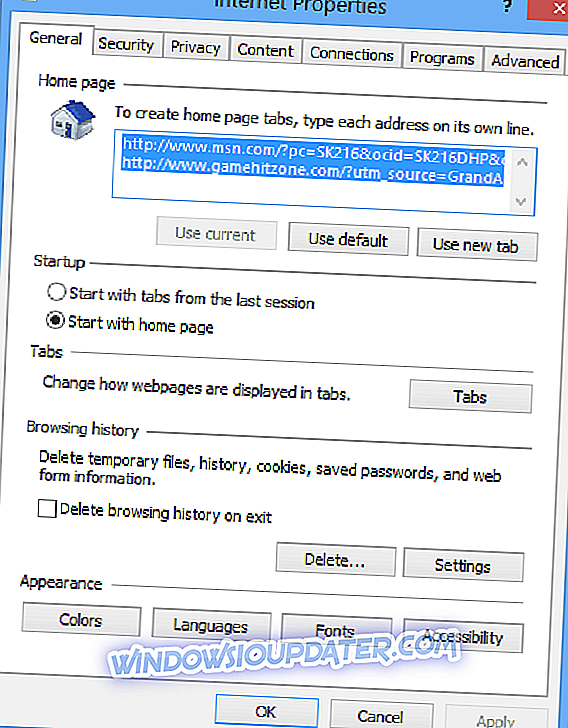Der er flere problemer foran Windows 10, Windows 8.1-brugere, der forsøger at bruge proxyservere med deres Internet Explorer 11-browsere. Her er hvad en af dem har sagt om problemet:
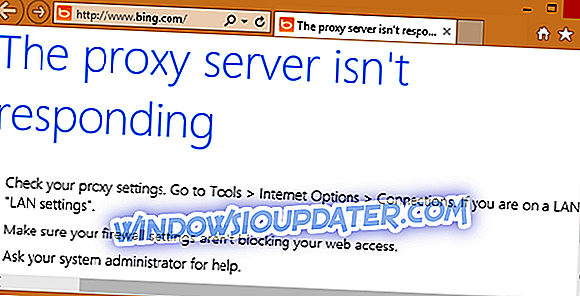
I dag morgen installerede jeg succesfuldt et dusin opdateringer til Windows (detaljeret nedenfor), og nu fungerer browserne (FFox 29 / IE 11) og min e-mail-klient (Thunderbird 24.5) ikke. Andre programmer synes at være fine. Jeg har indsnævret problemet til proxy-indstillinger. Jeg har ikke brugt en fuldmægtig før. Men nu er de programmer, der ikke forsøger at bruge en proxy, som Skype, Remote Desktop-klient, en FTP / WebDAV-klient - arbejde. Hvad mere er, når jeg starter Fiddler, begynder IE og FFox at arbejde - så længe Fiddler fanger netværkstrafikken. (Sådan kan jeg skrive her nu.) Men jeg kan stadig ikke læse email !!
Læs også : Brugere Klager OneDrive Upload er meget langsom
Sådan løser du problemer med proxyproblemer med Internet Explorer 11
Brugeren, der har indsendt dette problem på Microsoft Community forums, er meget erfarent, så det ser ud til at være et problem fra Microsofts back-end. Her er hvad han ellers forsøgte at løse problemet på:
Selvfølgelig kontrollerede jeg Internet Options / Connections / LAN indstillinger. Første gang blev alle afkrydsningsfelter ryddet. Jeg blev "Automatisk registrering af indstillinger" på, men det ændrede ingenting. Ikke engang efter genstart. Jeg forsøgte også "netsh winhttp reset proxy" fra admin prompt. Det sagde: Nuværende WinHTTP proxy-indstillinger: Direkte adgang (ingen proxyserver). men intet ændret sig.
Jeg har Hyper-V tændt. Jeg har 2 virtuelle kontakter, en ekstern og en anden intern. Nu har jeg deaktiveret den interne switchens netværksgrænseflade (fordi den har en anden IP-adresse), for sagen, hvis det forveksles med noget, genstart, men ingen hjælp. Vær venlig at hjælpe mig med at komme ud af denne situation. Geninstallation af alt ville være et mareridt, fordi der var så mange brugerdefinerede softwarekonfigurationer. Her er listen over Windows-opdateringer, der hævdes at være "succesfulde":
De samme brugere siger, at problemet forsvandt først efter et stort antal genstarter, kun for at vende tilbage og blive endnu mere irriterende. Trods flere løsninger er problemet stadig der, og ikke en enkelt Microsoft-repræsentant har nået ud for at tilbyde en løsning. Sådan ser det nyeste svar ud:
Jeg fandt det ikke deterministisk: browseren / e-mail-klienten arbejder efter en genstart og virker ikke efter den anden (jeg bruger ffox, men også forsøger med IE med nulstilling af indstillinger. Begge kan ikke downloade noget på http / https men har tilsyneladende ikke noget problem med at få adgang til navneserveren. Proxy-indstillingerne er tomme på alle de steder, jeg er opmærksom på),
på trods af at jeg ikke ændrer noget mellem genstart, og det sker også i sikker tilstand (sikker tilstand med netværk), og problemet er oftere end ikke.
Da det forekommer i sikker tilstand og ikke-deterministisk, har jeg ikke generet "ren boot" (deaktiverer alle ikke-M $ tjenester og opstartsprogrammer), fordi hvis problemet forsvinder, kan jeg ikke fortælle om det var resultatet af min handling eller det simpelthen ikke forekom på det tidspunkt. Når problemet ikke opstår, kan jeg bruge systemet som beregnet, og denne tilstand forbliver efter dvaletilstand. Således er mit arbejde i øjeblikket at undgå genstart i flere dage. Men det er forfærdeligt for en udvikler, der altid skal vide, hvad hans maskine gør nøjagtigt for at vide, at ved hver genstart risikerer jeg evnen til at få adgang til e-mails i en uforudsigelig periode.
Sørg også for, at du bruger de korrekte proxyindstillinger til Internet Explorer. For mere information om den korrekte proxy-konfiguration, der skal bruges, skal du gå til Microsofts support side og følge instruktionerne i deres vejledning.
Andre potentielle rettelser kan omfatte:
- Sluk hardware acceleration
- Gå til Kontrolpanel> Internetindstillinger> Internet Egenskaber for at konfigurere din internetdisplay og forbindelsesindstillinger
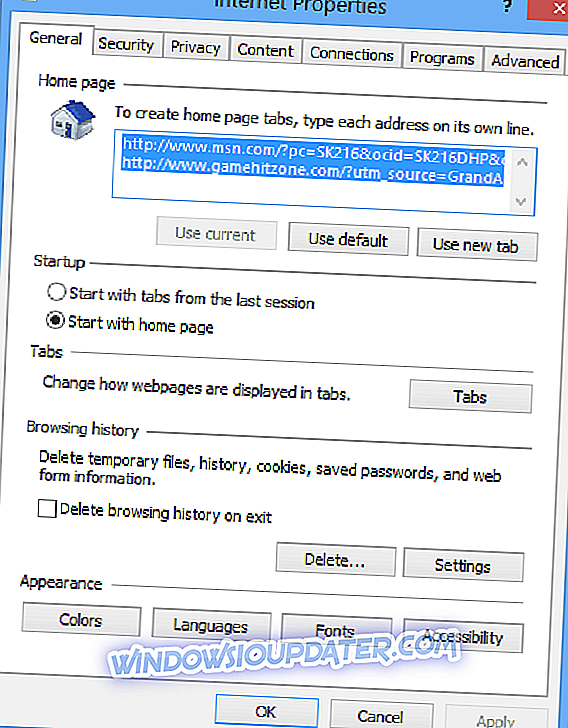
- Gå til fanen Avanceret> Indstillinger
- Gå til accelereret grafik> aktiver tthe funktion Brug software rendering i stedet for GPU rendering
- Gå til Kontrolpanel> Internetindstillinger> Internet Egenskaber for at konfigurere din internetdisplay og forbindelsesindstillinger
- Afinstaller alle de tilføjelser og udvidelser, du har installeret i din browser.
- Nulstil Internet Explorer ved at følge disse trin:
- Gå til menuen Funktioner> Internetindstillinger
- Klik på fanen Avanceret> hit Reset
- Geninstaller IE 11, hvis intet fungerede
- Hvis du stadig ikke kan bruge din IE 11-browser, kan du installere en anden browser.
Så hvis du er ved at kende en fungerende løsning, vil vi være mere end glade for at høre det. Indtil da vil vi holde øje med emnet og opdatere det en gang, og hvis en arbejdsløsning vil blive leveret.